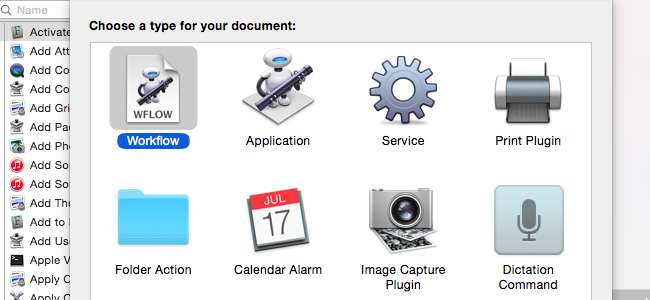
For alle de gamle vittigheder om mus med en knap og enkelhed har Mac'er nogle strømbrugerfunktioner, som Windows bare ikke tilbyder. Automator er en af dem, der tilbyder en enkel måde at automatisere gentagne opgaver uden nogen tredjepartssoftware.
Automator er et kraftfuldt værktøj, og der er meget, du kan gøre med det. Du kan bruge den grafiske grænseflade til at oprette automatiserings “opskrifter” med træk og slip, eller skriv AppleScript manuelt. En hurtig websøgning fører dig til mange forskellige eksempler på ting, du kan gøre med det.
Start af Automator og oprettelse af et dokument
Automator er som standard installeret på din Mac, så du kan starte den ved at trykke på Command + Space for at åbne Spotlight-søgning ved at skrive Automator og trykke på Enter. Du kan også finde det under Andet> Automator i Affyringsrampe eller Programmer> Automator i Finder.
Du får vist en række forskellige dokumenttyper, du kan starte med. Alle disse er grundlæggende forskellige typer arbejdsgange; de udløses bare på forskellige måder:
- Workflow : En arbejdsgang er en række handlinger, der kører inde i Automator.
- Ansøgning : En applikation er den samme som en arbejdsgang, men den kan køres som en applikation uden for Automator. For eksempel kan du trække og slippe filer til applikationens ikon for at køre arbejdsgangen på den fra ekstern automatisator.
- Service : Dette giver dig mulighed for at oprette en "tjeneste", som er tilgængelig fra menuen Services i andre applikationer.
- Udskriv plugin : Et udskrivningsplugin vises i systemets udskrivningsdialog.
- Mappehandling : Dette er en arbejdsgang, som du binder til en bestemt mappe på din Mac. Når du føjer filer til den mappe, kører din Mac automatisk arbejdsgangen på dem.
- Kalenderalarm : Dette kører, når en bestemt begivenhed finder sted i din kalender.
- Plugin til billedoptagelse : Dette vises som en mulighed i Image Capture-værktøjet, der bruges ved overførsel af fotos til din Mac.
- Diktatkommando : Dette kører, når det udløses af en stemmekommando, kendt som en diktatkommando, på din Mac .
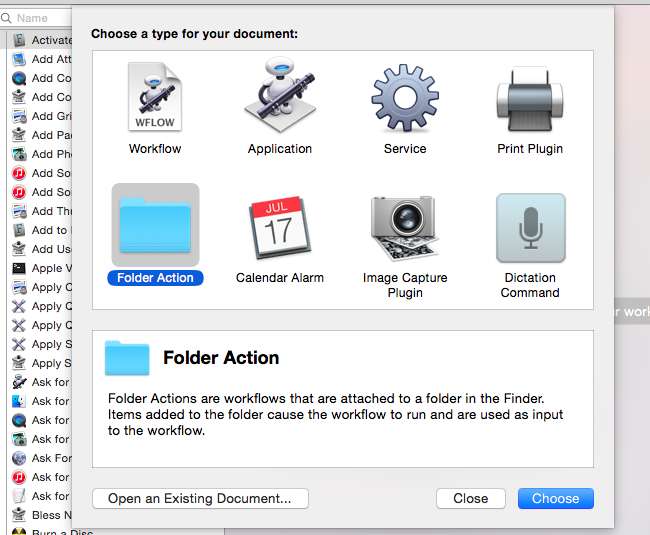
Oprettelse af en simpel service
RELATEREDE: Brug din Macs servicemenu til at udføre hurtige handlinger
Som et eksempel opretter vi en tjeneste, du kan bruge i ethvert program . Først ville vi vælge Service i dialogboksen og klikke på Vælg. Øverst i vinduet kan vi derefter vælge, hvad vi vil have tjenesten til at arbejde med. Som standard er den indstillet til "Tjeneste modtager valgt tekst i ethvert program." Det betyder, at du kan vælge tekst og derefter klikke på programmets menu, pege på tjenester og vælge din tjeneste i ethvert program. (Du kan muligvis også højreklikke eller Ctrl-klikke på teksten, afhængigt af applikationen.)
Du kan dog ændre dette. For eksempel kan du vælge "Tjeneste modtager filer eller mapper i Finder", og tjenesten vises kun, når du vælger filer eller mapper i Finder-appen.
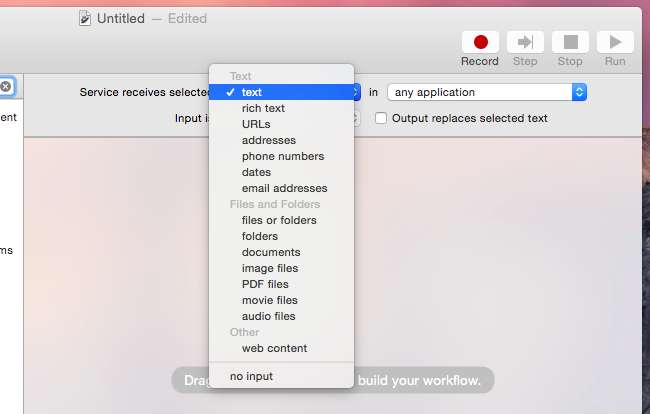
Du kan derefter vælge handlinger fra venstre rude. Træk og slip dem til højre side, så køres de i den rækkefølge, du vælger. For eksempel kan vi trække og slippe handlingen Tekst> Tal tekst i højre rude og vælge en stemme.
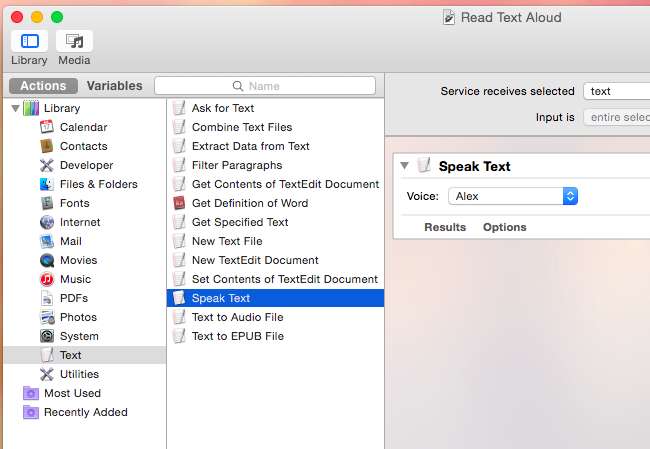
Klik på menuen Filer, klik på Gem, og indtast et navn til din tjeneste. Det vises derefter som en mulighed på dit system. For eksempel, efter at have gemt ovenstående service, kan vi nu vælge tekst i et hvilket som helst program, klikke på menuen Services og vælge vores service for at få computeren til at læse den tekst højt for os.
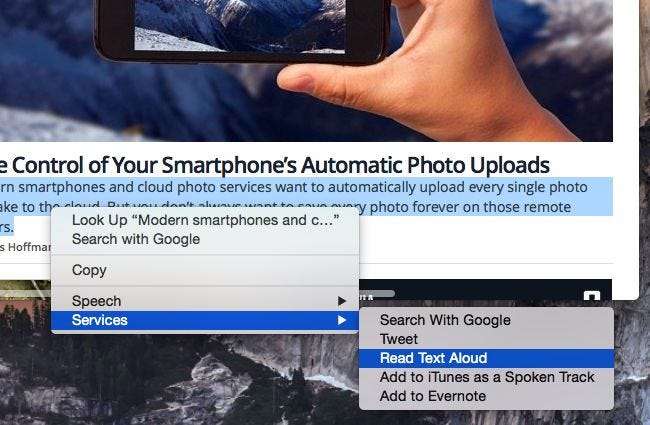
Flere tricks
Vi oprettede en tjeneste i ovenstående eksempel, men processen er ens for enhver form for arbejdsgang, du måske vil oprette. Du kan tilføje flere handlinger fra venstre rude og arrangere dem i den rækkefølge, du kan lide, ved at trække og slippe for at udføre mange operationer på elementerne i rækkefølge. For eksempel kan du oprette en mappehandling, der tager billeder, du føjer til en bestemt mappe, opretter en sikkerhedskopi og derefter krymper dem ned for dig.
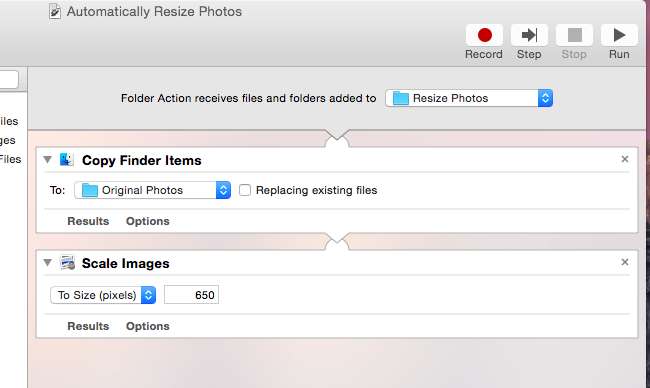
Du kan også klikke på knappen Optag for at optage en række museklik og skrivehændelser på din computer, så du automatisk kan udføre dem senere. Dette er grundlæggende som optagelse af en makro , og det giver dig mulighed for at få din Mac til at kopiere dine handlinger automatisk. Efter optagelsen vises hændelsessekvensen som en "Watch Me Do" -handling, som du kan placere hvor som helst i en arbejdsgang.
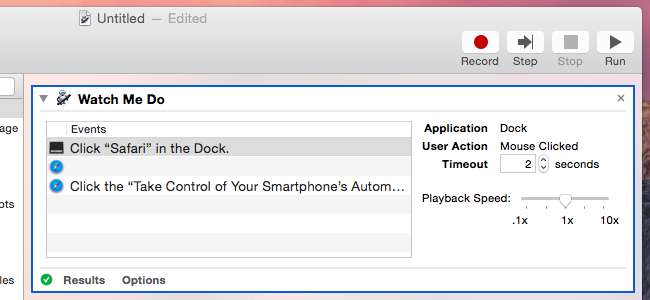
For at gøre endnu mere er der handlingen "Kør AppleScript", som du kan bruge til automatisk at køre kode skrevet i AppleScript. Hvis du søger på internettet, finder du en række nyttige handlinger skrevet i AppleScript, som du kan kopiere og indsætte i kør AppleScript-handlingen. Dette giver dig mulighed for at gøre mere avancerede ting, der ikke vises som nemme træk-og-slip-handlinger i Automator.

Vi skraber naturligvis bare overfladen her, og det er ideen. Hele bøger kunne blive skrevet om dette emne. Med de grundlæggende ting regnet ud kan du kigge rundt i Automator og finde ud af, hvordan du får det til at gøre, hvad du vil have det til at gøre. Du kan også føle dig bemyndiget til at søge på nettet efter nyttige Automator-arbejdsgange og uddrag af AppleScript, der hurtigt kan udføre de gentagne opgaver for dig og forstå, hvordan Automator fungerer, og hvordan du bruger dem.







